Content loading…
Microsoft всегда придумывает инновации, как иПрограмма предварительной оценки Windows. Сегодня, когда мир движется в сторону информационных технологий и предпринимательства, Microsoft прилагает все усилия, чтобы помочь воплотить мечты в реальность. Поэтому программа Windows Insider была разработана, чтобы предоставить новый и лучший подход к ИТ-разработчикам и предпринимателям.
Эта дополнительная услуга еще не опубликована публично, но доступна для тестирования по выбору пользователя. Microsoft открыла свои объятия для отзывов о программе, некоторые недовольные пользователи могут захотеть отключить ее после использования. Итак, мы расскажем вам, как отключить настройки программы Windows Insider в Windows 10.
Программа Windows Insider больше посвящена телеметрии, поэтому она может подойти не каждому пользователю. Кроме того, выпуски программы выходят через очень короткий интервал, и это может немного замедлить работу вашего компьютера и сделать его нестабильным. В этой статье показаны два разных способа отключения настроек программы Windows Insider в Windows 11/10.
- Использование редактора локальной групповой политики
- Через редактор реестра
Давайте изучим оба метода подробно:
1] Отключите настройки программы предварительной оценки Windows с помощью редактора групповой политики.
Если у вас нет редактора групповой политики, загрузите его перед выполнением следующих шагов.
- Нажмите кнопкуStart кнопка.
- Во вкладке поиска введитебегатьи ударилEnter.
- Введите gpedit.msc в диалоговом окне «Выполнить» и нажмите Enter.
- В окне редактора локальной групповой политики перейдите по следующему пути:
Computer Configuration > Administrative Templates > Windows Component > Windows Update > Windows Update for Business
- Перейдите на правую панель и дважды щелкните значокУправление предварительными сборкамивариант.
- В окне «Управление предварительными сборками» установите флажокВключенопереключатель.
- Затем перейдите вПараметрыраздел и с помощью раскрывающегося меню установите предпочтительный канал выпуска.
- ВыбиратьПрименятьа потомХОРОШО.
После этого проверьте внесенные изменения.
Читать: ваши настройки диагностики не позволяют этому устройству получать сборки Insider.
2] Отключите настройки программы предварительной оценки Windows через редактор реестра.
Если вы используете домашнюю версию, возможно, вы не сможете отключить настройки программы предварительной оценки Windows с помощью редактора групповой политики. В таком случае вы можете воспользоваться помощью редактора реестра, следуя инструкциям ниже.
Но прежде чем приступить к действиям, вы должны знать одну вещь: редактирование реестра может быть рискованным. Это может привести к необратимому повреждению вашей системы. Итак, если у вас ограниченные знания о том, что вы делаете, вы можете пропустить это и попросить квалифицированного человека завершить работу.
Щелкните правой кнопкой мыши кнопку «Пуск» и выберитеБегатьчтобы открыть диалоговое окно «Выполнить».
Типregeditв поле поиска нажмите Enter, чтобы открыть редактор реестра.
НажмитеДаесли UAC предложит на экране Windows.
В папке «Редактор реестра» перейдите по пути, указанному ниже:
HKEY_LOCAL_MACHINESOFTWAREPoliciesMicrosoftWindowsWindowsUpdate
Вы также можете просто скопировать указанную выше строку пути и вставить ее в адресную строку реестра, чтобы напрямую перемещаться по строке пути.
Если вы не найдетеЦентр обновления Windowsподраздел, щелкните правой кнопкой мышиWindowsи выберитеКлюч. Затем назовите новый ключ какЦентр обновления Windowsа затем нажмите Enter, чтобы сохранить его.
Теперь перейдите на правую панель, щелкните правой кнопкой мыши пустое место и выберитеСоздать > Значение DWORD (32-разрядное).
Назовите новый ключ какУправлениеPreviewBuildsPolicyValueа затем дважды щелкните по нему, чтобы установить значение.
Чтобы включить параметры страницы программы предварительной оценки, установите значение данных 1 и нажмитеХОРОШОчтобы сохранить его. И установите значение данных 2, если вы хотите отключить программу предварительной оценки.
Затем снова создайте новое значение DWORD и назовите его.Уровень готовности филиала. Щелкните правой кнопкой мыши созданное значение Dword и выберитеИзменить.
В диалоговом окне вы можете установить данные значения следующим образом:
- 2 = получать сборки канала разработки.
- 4 = Получить сборки бета-канала.
- 8 = Получить сборки Release Preview.
После установки данных значения нажмите кнопкуХОРОШОкнопку, чтобы сохранить изменения.
Вот и все.
Как отключить настройки программы предварительной оценки Windows 10.
На протяжении многих лет в Параметрах Windows существует специальный раздел, в котором пользователи могут зарегистрироваться в программе предварительной оценки Windows 10 и затем тестировать ранние релизы, новые функции и находить ошибки.
Если устройством пользуется только один человек, пожалуй, нет нужды вносить какие-либо изменения. Если же устройство попадает в руки нескольких пользователей, и вы не хотите, чтобы те экспериментировали с ранними релизами, имеет смысл отключить настройки программы предварительной оценки Windows. После отключения этого раздела пользователи не смогут вносить изменения в параметры программы Windows Insider и получать нестабильные сборки.
Вы можете выключить параметры программы предварительной оценки Windows с помощью двух способов. Первый подразумевает использование редактора локальных политик. Этого компонента нет в Домашней редакции Windows, поэтому он подойдет только для владельцев компьютеров с Windows 10 Профессиональная, Корпоративная или для Учебных заведений. Второй метод использует редактор реестра, который в свою очередь доступен во всех версиях Windows 10.
Для справки: вы можете проверить редакцию Windows на вашем компьютере, перейдя в Параметры – Система – О программе – Характеристики Windows – Выпуск.
- Откройте Редактор локальной групповой политики любым удобным способом. К примеру, нажмите Win + R и введите команду gpedit.msc.
- В левой части экрана перейдите по адресу Конфигурация компьютера – Административные шаблоны – Компоненты Windows – Центр обновления Windows – Центр обновления Windows для бизнеса.
- В правой части окна найдите пункт Управлять предварительными сборками. Дважды кликните на этот пункт.
- В новом окне выберите нужный параметр. При включении этого параметра в левой части окна появится выпадающее меню со списком каналов.
- Вы можете указать нужный канал обновлений, чтобы предотвратить изменение настроек.
- Если вы хотите запретить программу предварительной оценки целиком, выберите Включено, а затем из выпадающего списка выберите Отключить предварительные сборки.
- Нажмите Ок для сохранения изменений.
Как выключить параметры программы предварительной оценки Windows
Теперь перейдем к альтернативному способу, который доступен в Windows 10 Домашняя.
Внимание: эта инструкция подразумевает работу с реестром Windows. Не изменяйте реестр операционной системы без понимания, что именно вы делаете, иначе вы рискуете стабильностью работы вашего компьютера.
Чтобы выключить параметры программы предварительной оценки, сделайте следующее.
- Откройте Редактор реестра любым удобным способом.
- Перейдите по адресу
Компьтер\HKEY_LOCAL_MACHINE\SOFTWARE\Policies\Microsoft\Windows\WindowsUpdate. - В правой части окна нажмите правую кнопку мыши по пустому полю и выберите Создать – Параметр DWORD (32-бита).
Разрядность параметра не зависит от разрядности операционной системы. Создавайте 32-битный параметр даже на 64-битной ОС.
- Назовите новый параметр ManagePreviewBuildsPolicyValue и установите одно из следующих значений:
-
- 1 – включить параметры программы предварительной оценки
- 2 – выключить параметры программы предварительной оценки
- Далее создайте еще один параметр DWORD (тоже 32-бита) с именем BranchReadinessLevel. Присвойте ему одно из следующих значений:
-
- 2 – получать только обновления из Dev Channel.
- 4 – получать только обновления из Beta Channel.
- 8 – получать только обновления из Release Preview.
- Сохраните изменения и закройте редактор реестра.
После применения всех изменений пользователи не смогут изменять параметры программы предварительной оценки или настраивать компьютер на получение предрелизных сборок Windows 10.
💡Узнавайте о новых статьях быстрее. Подпишитесь на наши каналы в Telegram и Twitter.
Судя по тому, что вы читаете этот текст, вы дочитали эту статью до конца. Если она вам понравилась, поделитесь, пожалуйста, с помощью кнопок ниже. Спасибо за вашу поддержку!
by Alexandru Poloboc
With an overpowering desire to always get to the bottom of things and uncover the truth, Alex spent most of his time working as a news reporter, anchor,… read more
Updated on
- Since Microsoft announced the arrival of the new operating system, many users have enrolled as Windows Insiders.
- This program gives us the opportunity to test out Windows 11 and get more familiar with it prior to release.
- However, for various reasons, some people want to end their Insider experience and leave this program for good.
- This article contains the necessary steps you need to go through in order to quit the Windows Insider Program.
As we all know by now, especially the ones involved in the active testing of Windows 11, in order to be able to take the future OS for a test drive, you have to become a Windows Insider.
But what happens when you want to part with this experience and stop being an Insider and receiving new builds altogether?
Do not be discouraged if you want to take this leap, as the process is not hard or time-consuming, so you can just do so whenever you feel like this new experience has run its course.
How to get out of Windows Insider program
Rest assured that we will guide you through this process and make sure you understand the necessary steps that you need to perform.
So, if you made up your mind and no longer want to be an Insider, here’s what you need to do in order to opt out of this service if you are a Windows 10 user.
- Access the Settings menu on your device.
- Click on the Update and Security button.
- Select the Windows Insider Program tab and click on Leave the Insider program.
- Follow the steps listed by Microsoft.
So, as you can see, this is a simple process and it will only require a few minutes of your time. Only do this if you are absolutely sure that you are done with being an Insider.
How to opt out of the Windows Insider program on Windows 11
Yes, you can also leave the Insider experience behind on Windows 11, but if you also want to roll back to Windows 10, you have to be in a certain user category in order to do so.
First thing’s first, you have to still be in a so-called trial period, which is 10 days long and starts to be measured since the first time you’ve installed a Windows 11 preview build on your device.
After this time period, you will no longer be able to go back and will be required to reinstall your OS. We wrote a pretty awesome and complete article about this experience that you should definitely check out.
But let’s get back to leaving the Insider program on Windows 11. Don’t be alarmed, as this is a fairly simple process that we are prepared to guide you through. Here’s what you need to do:
- Access the Settings menu on your Windows 11 device.
- Select the Windows Update tab and click on the Windows Insider Program button.
- Click on the Stop getting preview builds button.
- If you just want to stop receiving new builds everytime Microoft releases one, switch the Stop getting preview builds option to On.
- If you want to leave the Windows Insider Program, click on the Unenroll this device immediately and follow the listed steps.
That’s pretty much all there is to it. As we said, nothing too complicated or time-consuming, so you might want to get on that whenever you have 2 free minutes, if that is really what you want to do.
What can I do if the Unenroll button is greyed out?
There are, however, scenarios in which the Stop getting preview builds option is inaccessible to some users, and it appears totally greyed out.
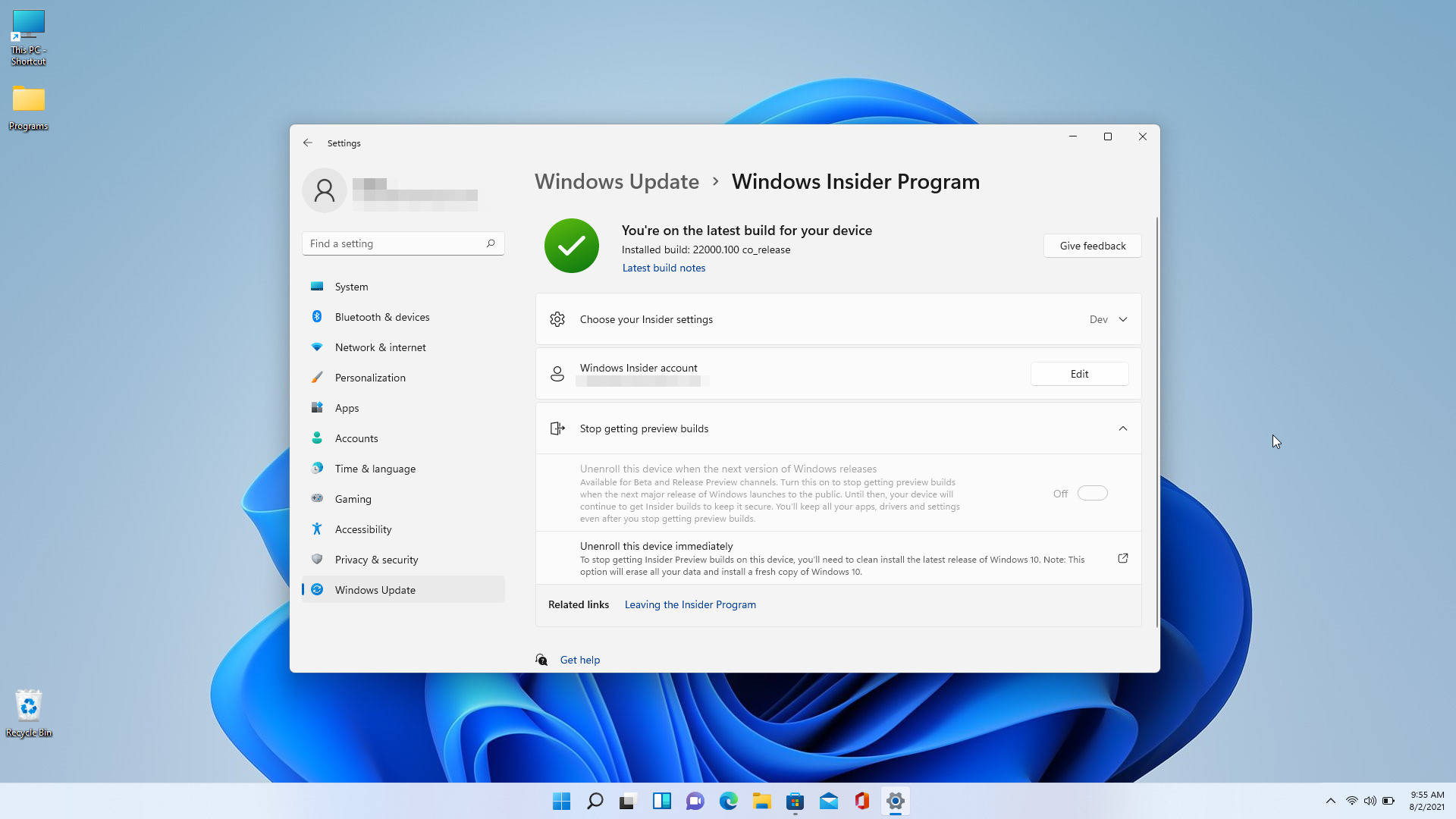
Rest assured that there is a reason why this is happening, so don’t think of it as an error.
That option will be available when it’s going to release to the public or when an insider build will be the RTM build.
For those unfamiliar with the term, RTM is a document used to ensure that the requirements defined for a system are linked at every point during the verification process. It also ensures that they are duly tested with respect to test parameters and protocols.
Basically, in order for this to work, you need to provide compatibility information to Microsoft, so they can know what they are dealing with.
In order for this information sync to work you need to turn on the diagnostic data options in the Settings menu.
- Access the Settings menu on your device.
- Selct the Privacy & security tab and then click on the Diagnostis & feedback button.
- Turn the Send optional diagnostics data setting to On.
Why leave the Windows Insider program?
Well, this is a bit of a tricky question because nobody is forcing you to do anything. And being a Windows Insider is not a time-limited membership so you can do whatever you please.
If you want to keep testing new Windows features and apps, and even the upcoming OS, then the Windows Insider Program is where you actually need to be.
However, if you got bored with this experience or you are using a production build, which is much more stable, then you can choose to opt out of this service by following the above-listed steps.
There are no mandatory factors here, just your own desire.
Have you decided to leave the Insider program? Tell us in the comments section below if these steps have helped you achieve your goal.
Выход из программы Microsoft Insider Preview в Windows 11
Шаг 1: Прекращение получения сборок Win 11 Insider Preview
Первое, что необходимо сделать с целью отказа от участия в Программе предварительной оценки Виндовс, — это деактивировать функцию автоматического получения предварительных сборок операционной системы через её «Центр обновления».
Следующая операция выполнима участниками Insider Preview Program, которые находятся в бета-канале и канале предварительного просмотра выпусков операционки. Пользователям канала «Dev», а также тем, кто желает сразу приступить к получению стабильной версии Win 11, по большому счёту можно сразу переходить ко второму из предложенных в этой статье этапу процедуры отказа от участия в рассматриваемой программе.
- Нажимаем «Win»+«I» на клавиатуре или щёлкаем по значку «Параметры» в Главном меню Виндовс 11. Также можно открыть «Параметры» ОС, кликнув по одноимённому пункту в контекстном меню кнопки «Пуск» на Панели задач ОС (вызывается щелчком ПКМ по указанному элементу).
- Из меню разделов слева окна основного средства настройки Win 11 перемещаемся в «Центр обновления Windows».
Шаг 2: Переход на стабильную сборку ОС
Конечной целью выхода из Программы предварительной оценки Windows 11 в большинстве случаев является переход на стабильную версию операционки и её дальнейшая эксплуатация. Здесь возможно два варианта в зависимости от того, какой выпуск ОС управляет компьютером в настоящий момент – «Developer», «Beta» или «Предварительный».
Вариант 1: Центр обновления
После установки запрета на получение обновлённых инсайдерских сборок Виндовс 11 пользователи, получившие текущую систему из Бета-канала программы Insider Preview или эксплуатирующие Предварительный выпуск операционки, по сути, должны просто дождаться выхода её стабильной версии.
В таком варианте, когда следующий общедоступный основной выпуск Windows 11 будет запущен компанией Microsoft, компьютер получит и установит его фактически в автоматическом режиме – средствами «Центра обновления» ОС. Всё что потребуется предпринять, это не препятствовать указанному процессу (к примеру, путём включения приостанавливающей получение апдейтов операционки функции в её «Параметрах»).
Вариант 2: Переустановка Windows 11
Если ожидание появления возможности обновить предварительную сборку Win 11 до стабильной не кажется лучшим решением, а также при необходимости перехода на основной выпуск операционки с её Developer-версии, не остаётся ничего иного, кроме как переустановить систему. Далее обобщённо и коротко рассмотрен, пожалуй, самый простой метод решения данного вопроса в рассматриваемых условиях — инсталляция Windows 11 из ISO-образа поверх полученной из программы предварительной оценки ОС с сохранением пользовательских данных и без привлечения дополнительных инструментов (внешнего установочного носителя).
Примечание: Несмотря на то что предложенная далее инструкция предполагает сохранение пользовательских данных (параметров ОС, программ и файлов), перед её выполнением настоятельно рекомендуется создать резервные копии всей важной и сохранённой в системном разделе диска компьютера информации!
- Переходим по ссылке перед настоящими рекомендациями на страницу загрузок Виндовс 11 официального сайта Майкрософт, пролистываем её до секции
«Загрузка образа диска Windows 11 (ISO)».
в любой каталог.
(по сути, кликая «Далее» и «Принять» в открывающихся окнах),
Шаг 3: Отмена регистрации аккаунта Microsoft в Insider Preview Program
Завершающей отказ от участия в Программе предварительной оценки Виндовс операцией является отзыв регистрации в ней личного аккаунта экосистемы Майкрософт. Выполняется это следующим образом:
- В любом браузере, перейдя по представленной выше ссылке, открываем официальный веб-ресурс программы Windows Insider Preview.
- Если вход в учётку Microsoft через веб-обозреватель не осуществлён, авторизуемся в сервисе. Для этого кликаем по круглому элементу «Sign in to your account» в правом верхнем углу веб-страницы,
вводим данные (пишем логин – «Далее» — предоставляем пароль – «Вход») учётной записи,
- Щёлкаем по названию перечня «Информация» вверху веб-страницы, выбираем «Программа предварительной оценки Windows».
- Прокручиваем отобразившуюся информацию,
В рамках программы предварительной оценки Windows вы получите все последние сборки Windows 11 и Windows 10, как только они будут доступны.
Присоединитесь к программе предварительной оценки Windows, чтобы одним из первых испытать новые идеи и концепции, которые мы создаем. В свою очередь, мы хотим знать, что вы об этом думаете. Вы получите простое в использовании приложение «Центр отзывов » для отправки отзывов, которое поможет нам в этом пути.
Программа предварительной оценки Windows включает в себя функции и функции для лучшей поддержки ИТ-специалистов, разработчиков и бизнес-клиентов в нашем сообществе участников программы предварительной оценки. Участники программы предварительной оценки могут развертывать сборки Windows 11 и Windows 10 Insider Preview и отправлять отзывы в корпорацию Майкрософт с помощью корпоративных учетных данных.
Эта программа предназначена исключительно для тех, кто хочет участвовать в процессе. Итак, если вы хотите помочь нам создать самую лучшую из всех Windows, мы хотим, чтобы вы были с нами.
Начало получения сборок программы предварительной оценки
После присоединения к программе предварительной оценки вот как настроить устройство с Windows, чтобы начать получать последние сборки программы предварительной оценки:
Нажмите кнопку Пуск , а затем выберите Параметры > клиентский компонент Центра обновления Windows > программы предварительной оценки Windows.
Выберите Начало работы.
Выберите Связать учетную запись и выберите учетную запись, которую вы использовали для регистрации в программе предварительной оценки. Если вы использовали другую учетную запись, в разделе Использовать другую учетную запись выберите тип учетной записи, которую вы использовали, и введите эти учетные данные.
Выберите канал предварительной оценки, для который вы хотите получать сборки, а затем нажмите кнопку Продолжить.
Просмотрите соглашения для устройства и нажмите кнопку Продолжить.
Выберите Перезапустить сейчас , чтобы перезапустить устройство и сразу начать получать выбранные сборки, или вы можете перезапустить устройство позже и начать получать сборки в это время.
Прекращение получения сборок программы предварительной оценки
После некоторого времени, когда вы опробовали последние сборки программы предварительной оценки, вы можете отказаться от использования компьютера, особенно если на вашем устройстве сейчас используется рабочая сборка. Вы можете отказаться от получения сборок с выходом новой выпускаемой сборки или сборки, относящейся к публичному выпуску, либо вернуться к операционной системе, которую использовали ранее.
Отказ от получения сборок с выходом новой выпускаемой сборки
Отказ от получения сборок Insider Preview на компьютер или телефон рекомендуется осуществлять, когда на вашем устройстве используется выпускаемая сборка, которая является более стабильной и вы хотите работать с ней дальше. Сборки Insider Preview менее стабильны по сравнению с выпускаемыми сборками, они не обслуживаются и со временем их срок действия истекает.
Примечание: Отказываясь от получения новых сборок на ваше устройство при использовании выпускаемой сборки вы не потеряете никакую информацию.
Дождитесь следующего объявления о сборке. Приложение «Центр отзывов» — это хорошее место для проверка для этого.
Убедитесь, что на вашем устройстве используется выпускаемая сборка. На своем компьютере выполните следующие действия.
Нажмите кнопку Пуск , а затем выберите Параметры > Системный > О программе , а затем найдите выпуск сборки, версию и номер сборки.
В поле Поиск введите winver или нажмите клавишу с логотипом Windows + R, а затем найдите номер сборки.
Нажмите кнопку Пуск , а затем выберите Параметры > клиентский компонент Центра обновления Windows > программы предварительной оценки Windows, а затем выберите Остановить сборки программы предварительной оценки.
Следуйте инструкциям, чтобы отказаться от получения сборок на ваше устройство.
Возврат к исходной версии операционной системы устройства
Чтобы вернуться к использованию стабильной сборки, восстановите на устройстве версию операционной системы, которая была на нем установлена в момент покупки. Чтобы восстановить исходную версию операционной системы, используйте один из следующих образов для восстановления.
Восстановление исходной версии операционной системы на компьютере:
Выполните резервное копирование любой информации, которую необходимо сохранить.
Используйте один из следующих образов восстановления: Windows 8.1, Windows 10 и Windows 11.
В рамках программы предварительной оценки Windows вы получите все последние сборки Windows 11 и Windows 10, как только они будут доступны.
Присоединитесь к программе предварительной оценки Windows, чтобы одним из первых испытать новые идеи и концепции, которые мы создаем. В свою очередь, мы хотим знать, что вы об этом думаете. Вы получите простое в использовании приложение «Центр отзывов » для отправки отзывов, которое поможет нам в этом пути.
Программа предварительной оценки Windows включает в себя функции и функции для лучшей поддержки ИТ-специалистов, разработчиков и бизнес-клиентов в нашем сообществе участников программы предварительной оценки. Участники программы предварительной оценки могут развертывать сборки Windows 11 и Windows 10 Insider Preview и отправлять отзывы в корпорацию Майкрософт с помощью корпоративных учетных данных.
Эта программа предназначена исключительно для тех, кто хочет участвовать в процессе. Итак, если вы хотите помочь нам создать самую лучшую из всех Windows, мы хотим, чтобы вы были с нами.
Начало получения сборок программы предварительной оценки
После присоединения к программе предварительной оценки вот как настроить устройство с Windows, чтобы начать получать последние сборки программы предварительной оценки:
Нажмите кнопку Пуск , а затем выберите Параметры > Обновить & безопасность > программы предварительной оценки Windows.
Выберите Начало работы.
Выберите Связать учетную запись и выберите учетную запись, которую вы использовали для регистрации в программе предварительной оценки. Если вы использовали другую учетную запись, в разделе Использовать другую учетную запись выберите тип учетной записи, которую вы использовали, и введите эти учетные данные.
Выберите канал предварительной оценки, для который вы хотите получать сборки, а затем нажмите кнопку Подтвердить.
Просмотрите соглашения для устройства и нажмите кнопку Подтвердить.
Выберите Перезапустить сейчас , чтобы перезапустить устройство и сразу начать получать выбранные сборки, или вы можете перезапустить устройство позже и начать получать сборки в это время.
Прекращение получения сборок программы предварительной оценки
После некоторого времени, когда вы опробовали последние сборки программы предварительной оценки, вы можете отказаться от использования компьютера, особенно если на вашем устройстве сейчас используется рабочая сборка. Вы можете отказаться от получения сборок с выходом новой выпускаемой сборки или сборки, относящейся к публичному выпуску, либо вернуться к операционной системе, которую использовали ранее.
Отказ от получения сборок с выходом новой выпускаемой сборки
Отказ от получения сборок Insider Preview на компьютер или телефон рекомендуется осуществлять, когда на вашем устройстве используется выпускаемая сборка, которая является более стабильной и вы хотите работать с ней дальше. Сборки Insider Preview менее стабильны по сравнению с выпускаемыми сборками, они не обслуживаются и со временем их срок действия истекает.
Примечание: Отказываясь от получения новых сборок на ваше устройство при использовании выпускаемой сборки вы не потеряете никакую информацию.
Дождитесь следующего объявления о сборке. Приложение «Центр отзывов» — это хорошее место для проверка для этого.
Убедитесь, что на вашем устройстве используется выпускаемая сборка. На своем компьютере выполните следующие действия.
Нажмите кнопку Пуск , а затем выберите Параметры > Системный > О программе , а затем найдите выпуск сборки, версию и номер сборки.
В поле Поиск введите winver или нажмите клавишу с логотипом Windows + R, а затем найдите номер сборки.
Нажмите кнопку Пуск , а затем выберите Параметры > Обновление & безопасности > программы предварительной оценки Windows, а затем выберите Остановить сборки программы предварительной оценки.
Следуйте инструкциям, чтобы отказаться от получения сборок на ваше устройство.
Возврат к исходной версии операционной системы устройства
Чтобы вернуться к использованию стабильной сборки, восстановите на устройстве версию операционной системы, которая была на нем установлена в момент покупки. Чтобы восстановить исходную версию операционной системы, используйте один из следующих образов для восстановления.
Восстановление исходной версии операционной системы на компьютере:
Выполните резервное копирование любой информации, которую необходимо сохранить.
Используйте один из следующих образов восстановления: Windows 8.1, Windows 10 и Windows 11.
Как выйти из программы предварительной оценки Windows
Как мы все знаем, особенно те, кто участвует в активном тестировании Windows 11, чтобы иметь возможность протестировать будущую ОС, вам необходимо: стать участником программы предварительной оценки Windows.
Но что произойдет, если вы захотите расстаться с этим опытом и вообще перестать быть инсайдером и получать новые сборки?
Не расстраивайтесь, если вы хотите совершить этот скачок, поскольку процесс не является сложным и требует много времени, поэтому вы можете просто сделать это, когда почувствуете, что этот новый опыт исчерпал себя.
Как выйти из программы Windows Insider
Будьте уверены, что мы проведем вас через этот процесс и убедимся, что вы понимаете необходимые шаги, которые вам нужно выполнить.
Итак, если вы решили больше не участвовать в программе предварительной оценки, вот что вам нужно сделать, чтобы отказаться от этой услуги, если вы являетесь пользователем Windows 10.
- Доступ к Настройки меню на вашем устройстве.
- Нажать на Обновление и безопасность кнопка.
- Выберите Программа предварительной оценки Windows вкладку и нажмите на Выйти из программы предварительной оценки.
- Следуйте инструкциям Microsoft.
Итак, как видите, это простой процесс, и он потребует всего несколько минут вашего времени. Делайте это только в том случае, если вы абсолютно уверены, что больше не являетесь инсайдером.
Как отказаться от участия в программе Windows Insider в Windows 11
Да, вы также можете отказаться от участия в программе предварительной оценки в Windows 11, но если вы также хотите вернуться к Windows 10, вы должны быть в определенной категории пользователей, чтобы сделать это.
Во-первых, у вас должен быть так называемый пробный период, который длится 10 дней и начинает измеряться с того момента, как вы впервые установили предварительную сборку Windows 11 на свое устройство.
По истечении этого периода вы больше не сможете вернуться, и вам потребуется переустановить вашу ОС. Мы написали замечательную и полную статью об этом опыте, которую вам следует обязательно проверьте.
Но вернемся к выходу из программы предварительной оценки в Windows 11. Не беспокойтесь, это довольно простой процесс, который мы готовы вам помочь. Вот что вам нужно сделать:
- Доступ к Настройки на вашем устройстве с Windows 11.
- Выберите Центр обновления Windows вкладку и нажмите на Программа предварительной оценки Windows кнопка.
- Нажать на Прекратить получать предварительные версии сборок кнопка.
- Если вы просто не хотите получать новые сборки каждый раз, когда Microoft выпускает их, переключите Прекратить получать предварительные версии сборок вариант Вкл.
- Если вы хотите выйти из программы предварительной оценки Windows, щелкните значок Немедленно отменить регистрацию этого устройства и следуйте перечисленным шагам.
Вот и все. Как мы уже говорили, в этом нет ничего слишком сложного или трудоемкого, поэтому вы можете захотеть заняться этим, когда у вас будут 2 свободные минуты, если это действительно то, что вы хотите сделать.
Что делать, если кнопка «Отменить регистрацию» неактивна?
Однако есть сценарии, в которых Прекратить получать предварительные версии сборок опция недоступна для некоторых пользователей и отображается полностью серым цветом.
Будьте уверены, что это происходит по определенной причине, поэтому не воспринимайте это как ошибку.
Эта опция будет доступна, когда она будет выпущена для широкой публики или когда инсайдерская сборка станет сборкой RTM.
Для тех, кто не знаком с этим термином, RTM — это документ, используемый для обеспечения связи требований, определенных для системы, на каждом этапе процесса проверки. Это также гарантирует, что они должным образом протестированы в отношении параметров и протоколов испытаний.
По сути, для того, чтобы это работало, вам необходимо предоставить Microsoft информацию о совместимости, чтобы они знали, с чем имеют дело.
Чтобы синхронизация этой информации работала, вам необходимо включить параметры диагностических данных в меню «Настройки».
- Доступ к Настройки меню на вашем устройстве.
- Выберите Конфиденциальность и безопасность вкладка, а затем нажмите на Диагностика и отзывы кнопка.
- Повернуть Отправить дополнительные диагностические данные установка на Вкл.
Зачем выходить из программы предварительной оценки Windows?
Что ж, это немного сложный вопрос, потому что никто не заставляет вас что-либо делать. А участие в программе предварительной оценки Windows — это не ограниченное по времени членство, поэтому вы можете делать все, что захотите.
Если вы хотите продолжать тестировать новые функции и приложения Windows и даже будущую ОС, тогда программа предварительной оценки Windows — это то, что вам действительно нужно.
Однако, если вам наскучил этот опыт или вы используете производственную сборку, которая намного более стабильна, вы можете отказаться от этой услуги, выполнив перечисленные выше шаги.
Здесь нет никаких обязательных факторов, только собственное желание.
Вы решили выйти из программы Insider? Сообщите нам в разделе комментариев ниже, помогли ли эти шаги вам достичь своей цели.
Вот как навсегда исправить проблемы с собраниями Outlook Разное
Для решения различных проблем с ПК мы рекомендуем Restoro PC Repair Tool:Это программное обеспечение исправит распространенные компьютерные ошибки, защитит вас от потери файлов, вредоносных програм.
Cele mai bune laptopuri cu ecran de 13 inch [Ghid 2021] Разное
Cele mai bune laptopuri de 13-inch sunt ultraportabile, ideale pentru calatorii.Ноутбук 13-дюймовый ноутбук с 8 ГБ оперативной памяти обеспечивает автономную работу.Этот ноутбук может быть выбран и.
FIFA 20 не поддерживает геймпад Logitech F710 Разное
ФИФА 20 это последняя запись в продолжительной серии видеоигр о футболе.Его обожают фанаты по всему миру, и его узнают во всем мире.Более того, он доступен на всех основных игровых платформах, таки.
Как перейти с инсайдерской программы на стабильную версию Windows 11
Если вы участвуете в инсайдерской программе предварительной оценки Windows 11 и хотите переключиться с каналов Beta или Release Preview на стабильную версию при следующем обновлении, просто отмените их получение в параметрах.
Если вы планируете использовать стабильную сборку Windows 11 после ее запуска 5 октября 2021 года и используете каналы Beta или Release Preview, то можно отменить регистрацию Windows 11 в программе предварительной оценки (Insider Preview) после выхода следующей основной стабильной версии.
После релиза операционной системы Windows 11 необходимо дождаться крупного обновления, чтобы переключение на финальную сборку произошло автоматически. Если вы этого не сделаете, то останетесь на каналах бета-версии или предварительного выпуска Windows 11.
Как перейти с инсайдерской программы на стабильную версию Windows 11
1. Откройте параметры Windows, нажав Windows + i на клавиатуре. Или просто задействуйте соответствующую кнопку в меню «Пуск».
2. Нажмите «Центр обновления Windows» на боковой панели, затем выберите «Программа предварительной оценки Windows».
3. В настройках программы предварительной оценки Windows разверните раздел «Прекратить получение предварительных сборок» (щелкнув его). Затем переведите переключатель рядом с «Отменить регистрацию этого устройства, после выхода следующей версии Windows» в положение «Вкл».
В следующий раз, когда Microsoft выпустит крупное стабильное обновление для Windows 11, ваш компьютер выйдет из программы предварительной оценки и переключится на обычную стабильную сборку.

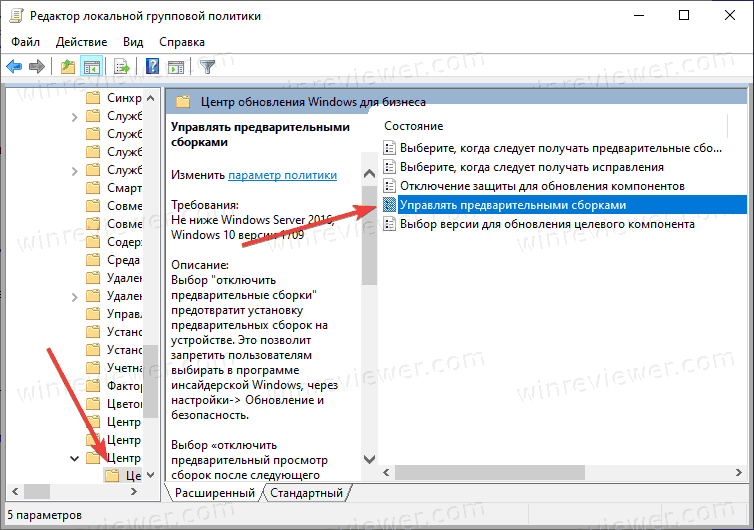
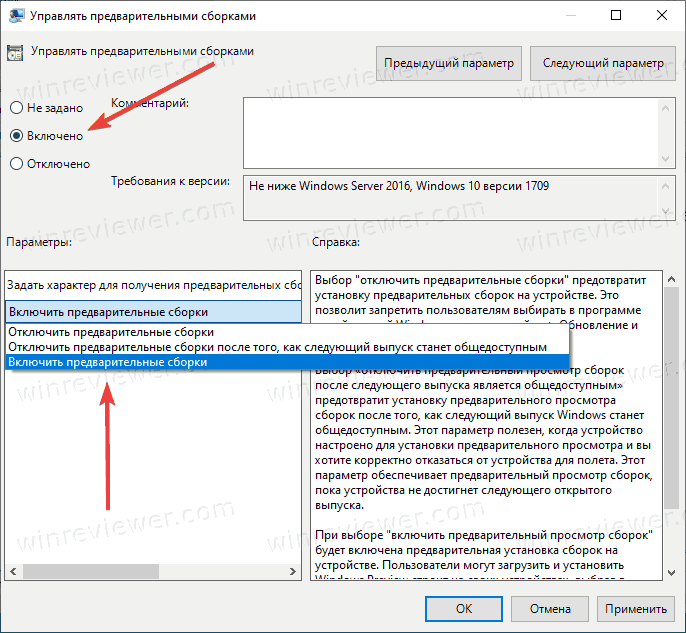
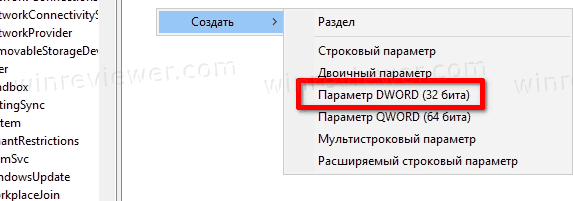 Разрядность параметра не зависит от разрядности операционной системы. Создавайте 32-битный параметр даже на 64-битной ОС.
Разрядность параметра не зависит от разрядности операционной системы. Создавайте 32-битный параметр даже на 64-битной ОС.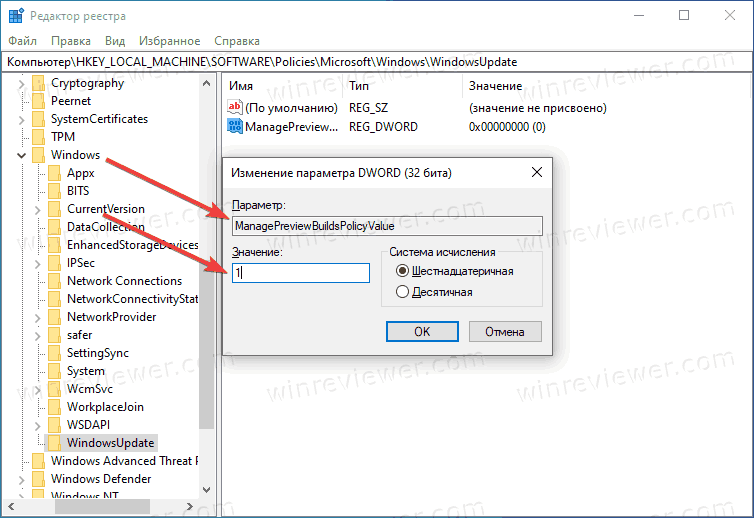
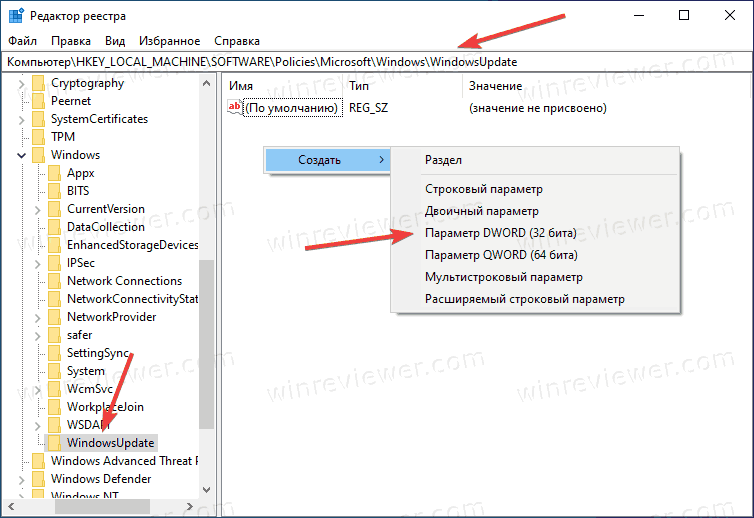
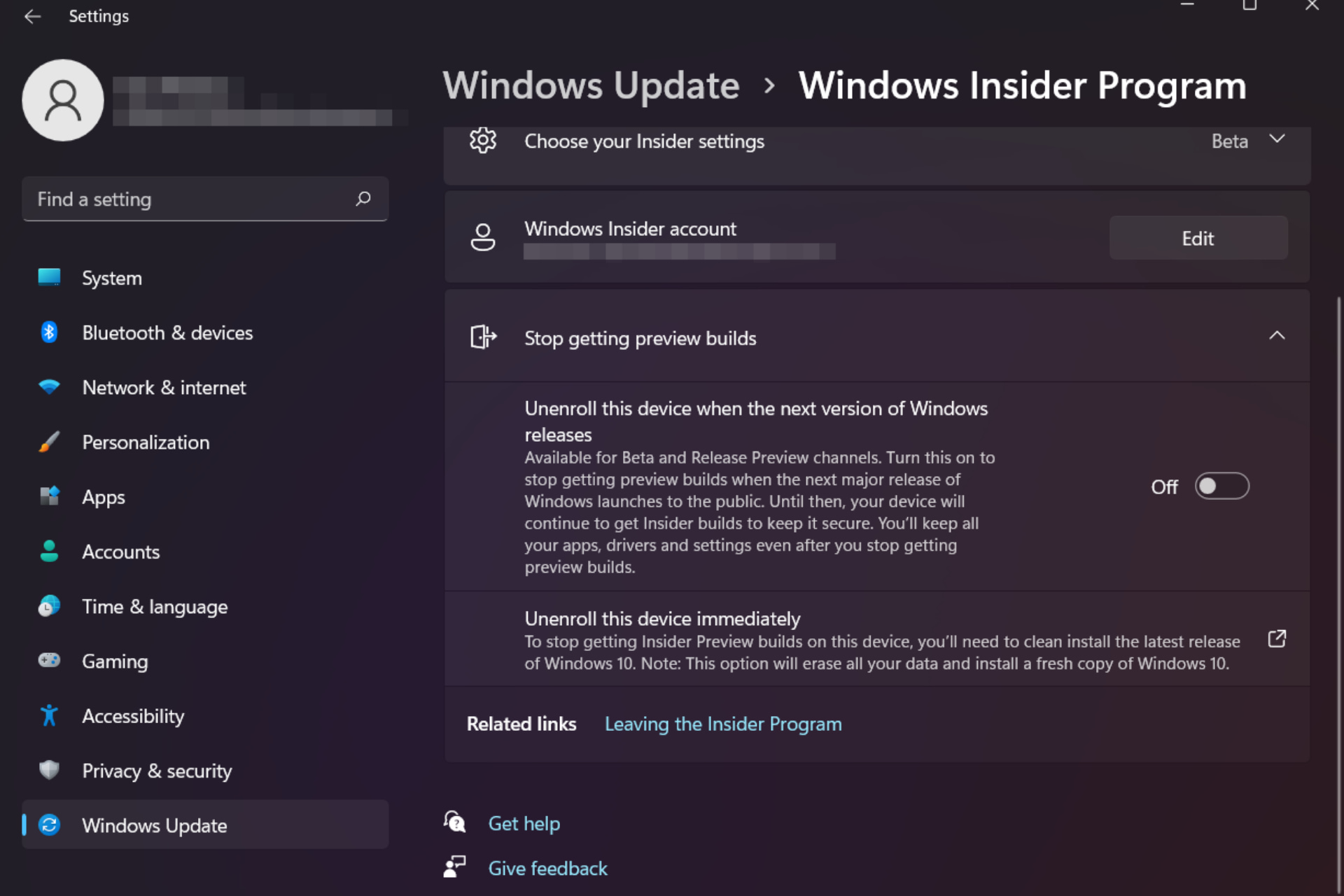
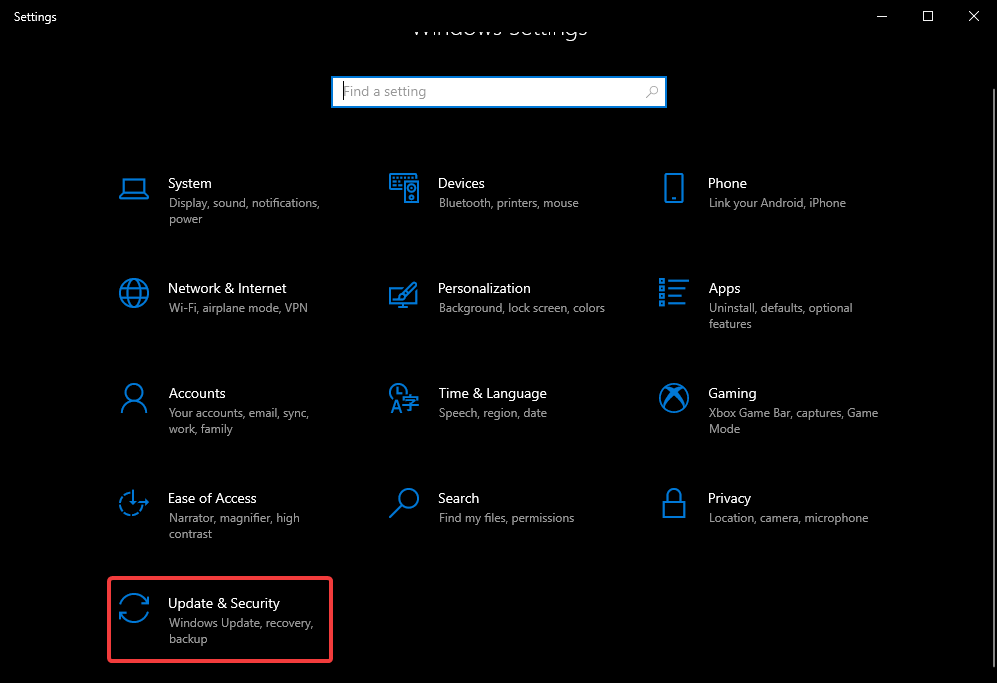
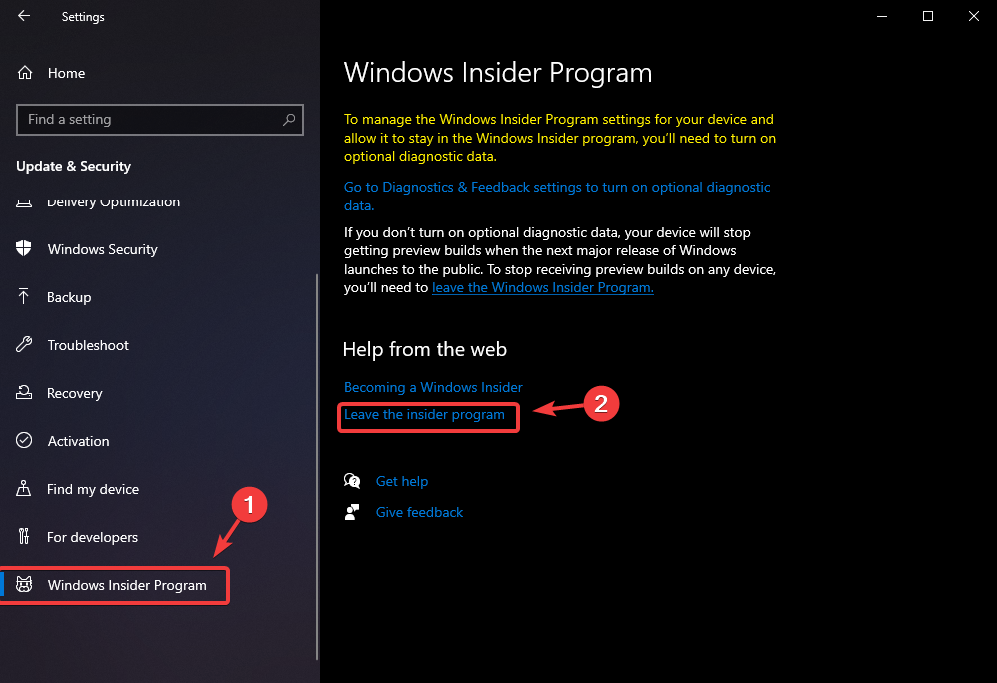

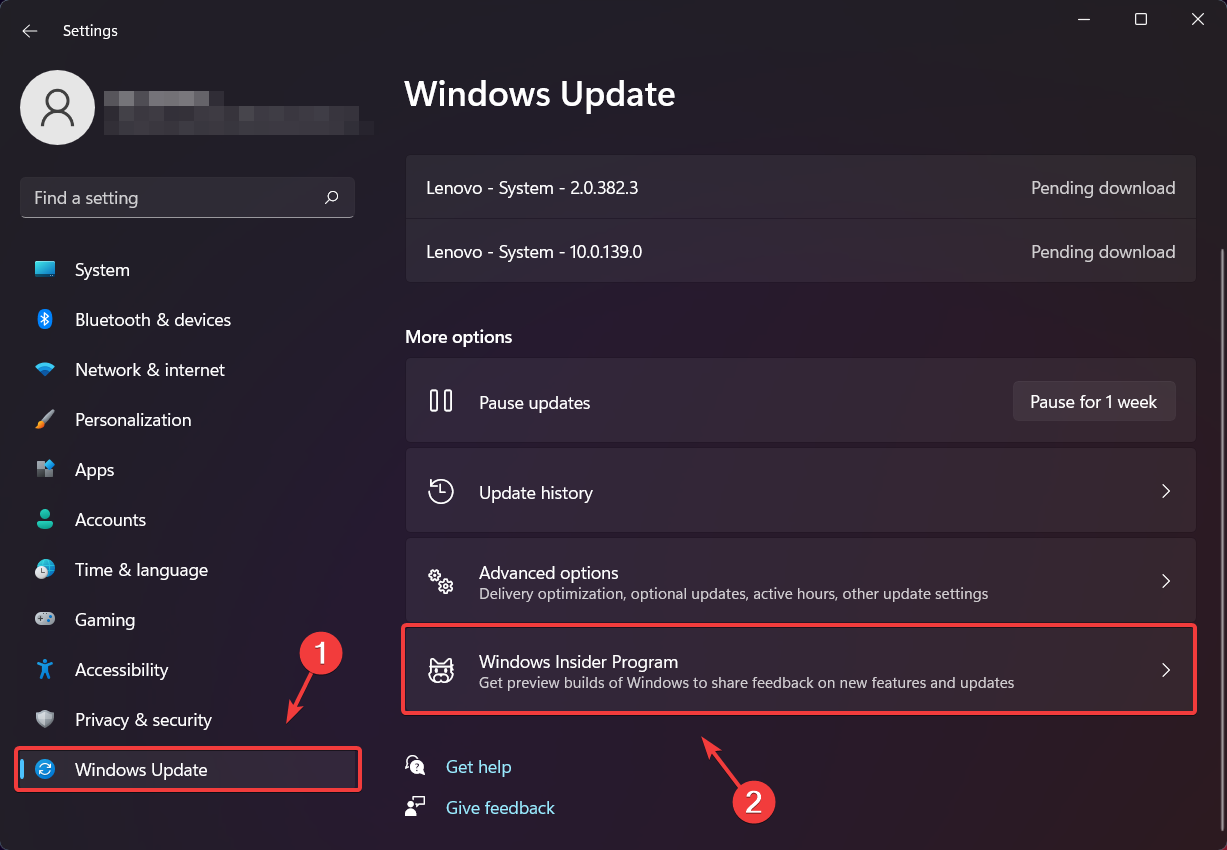

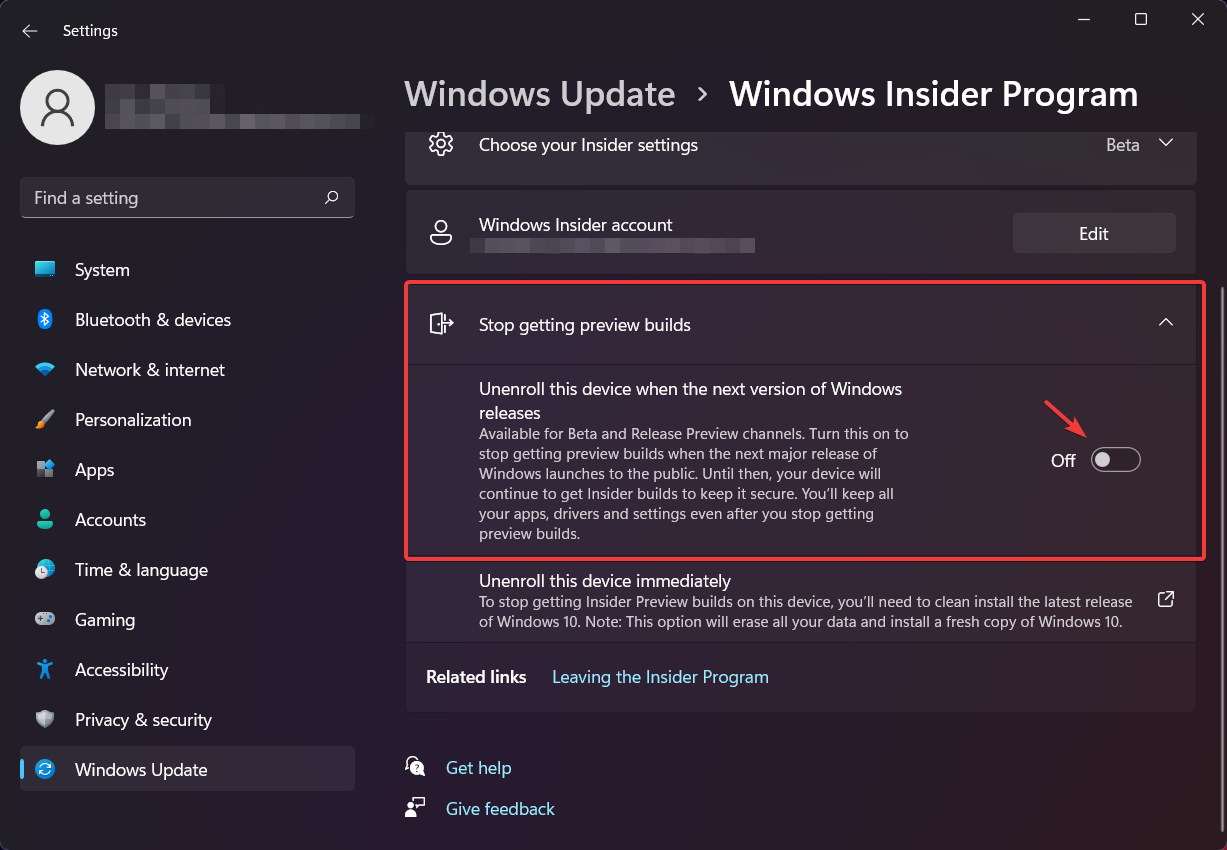
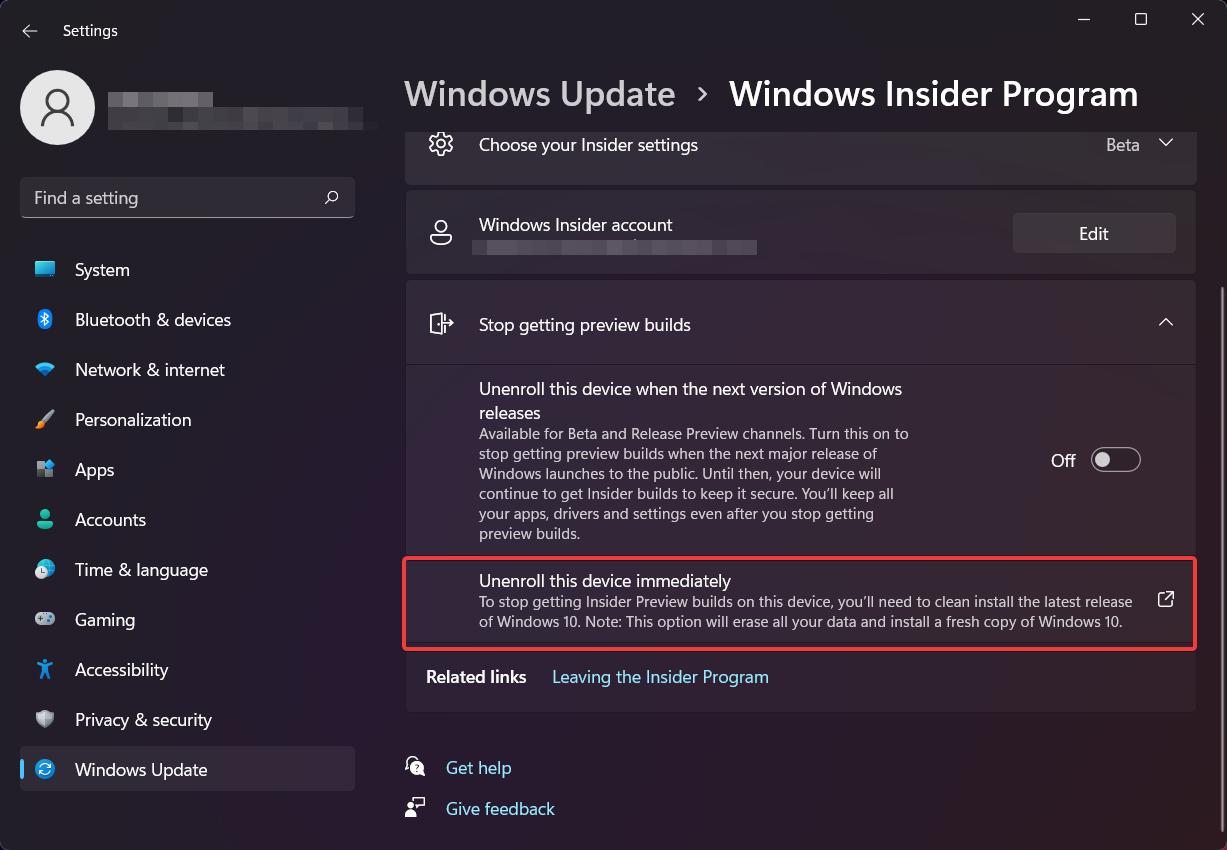
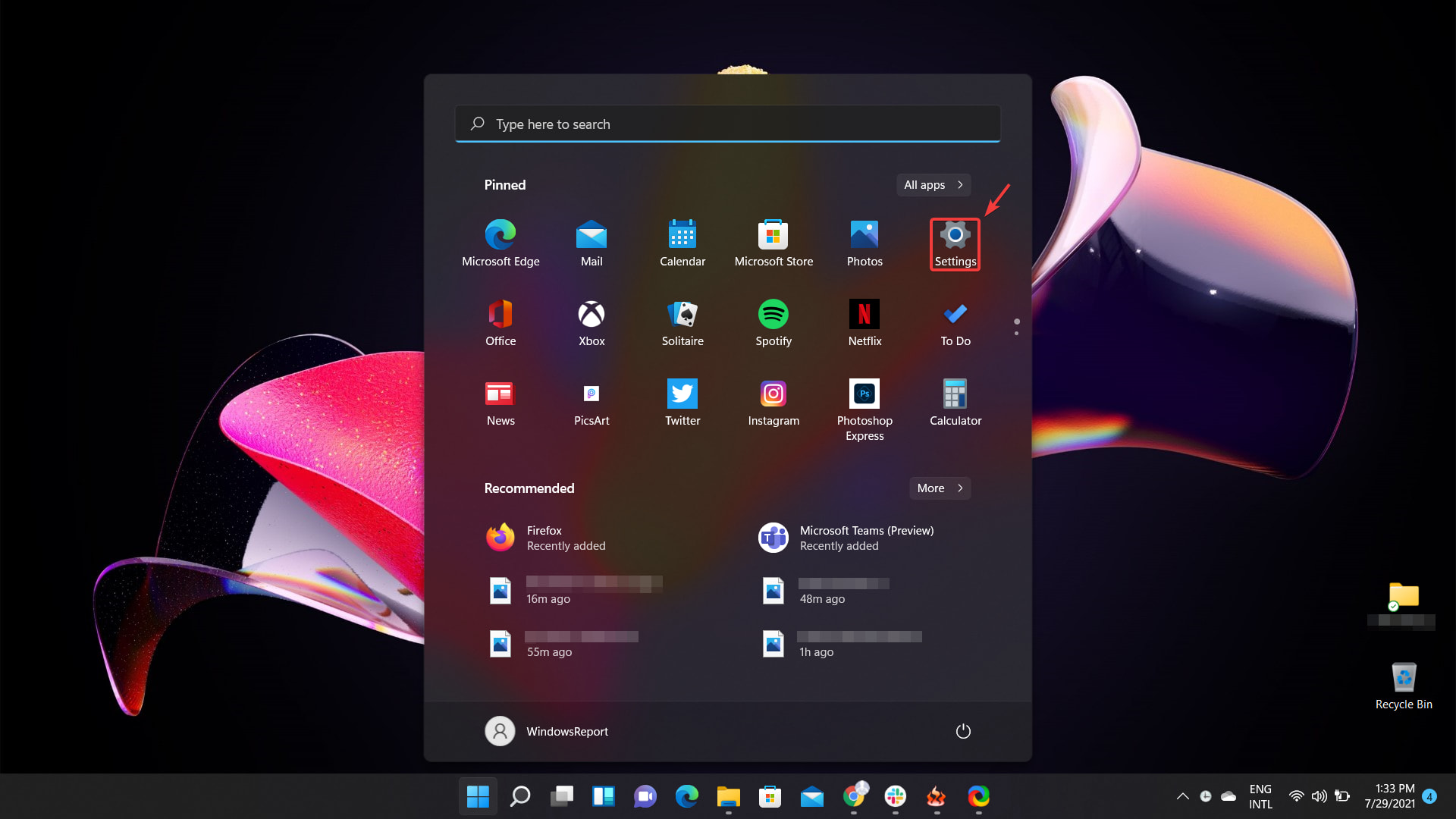
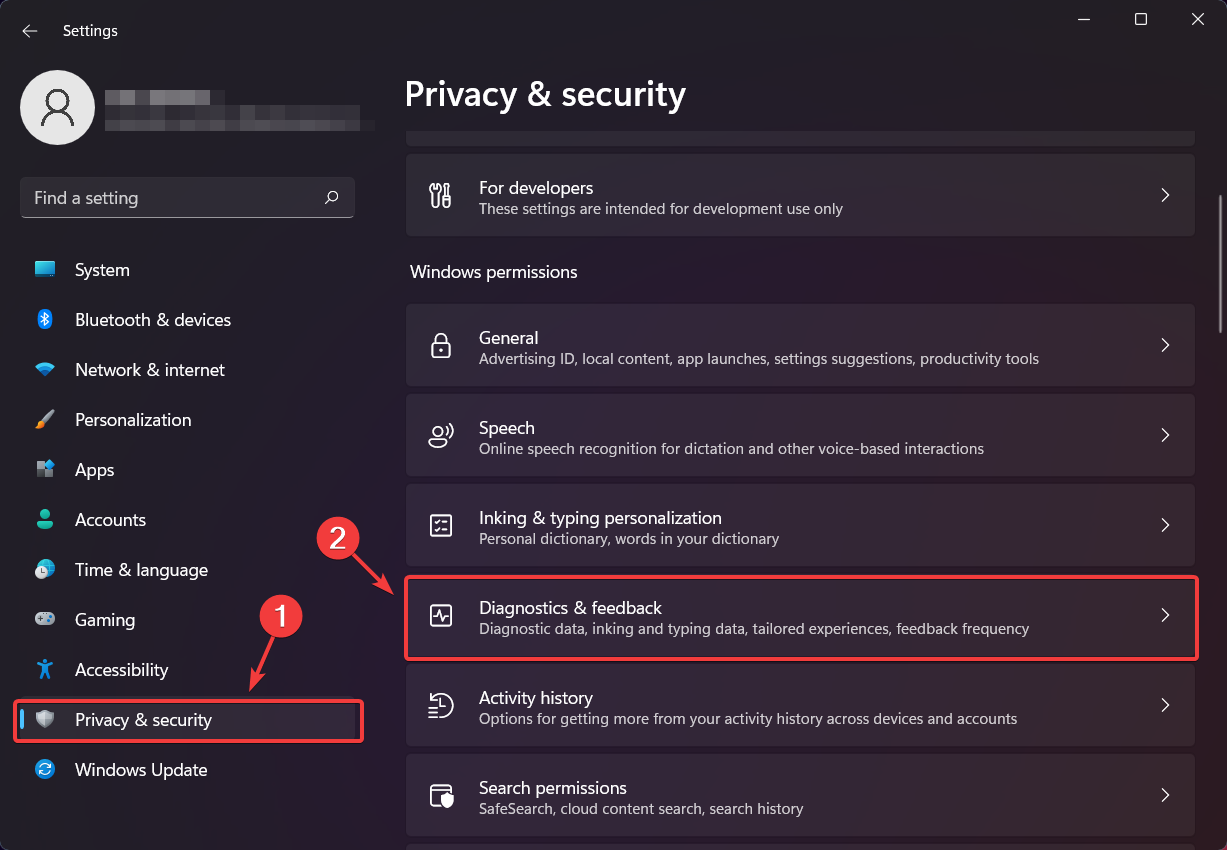
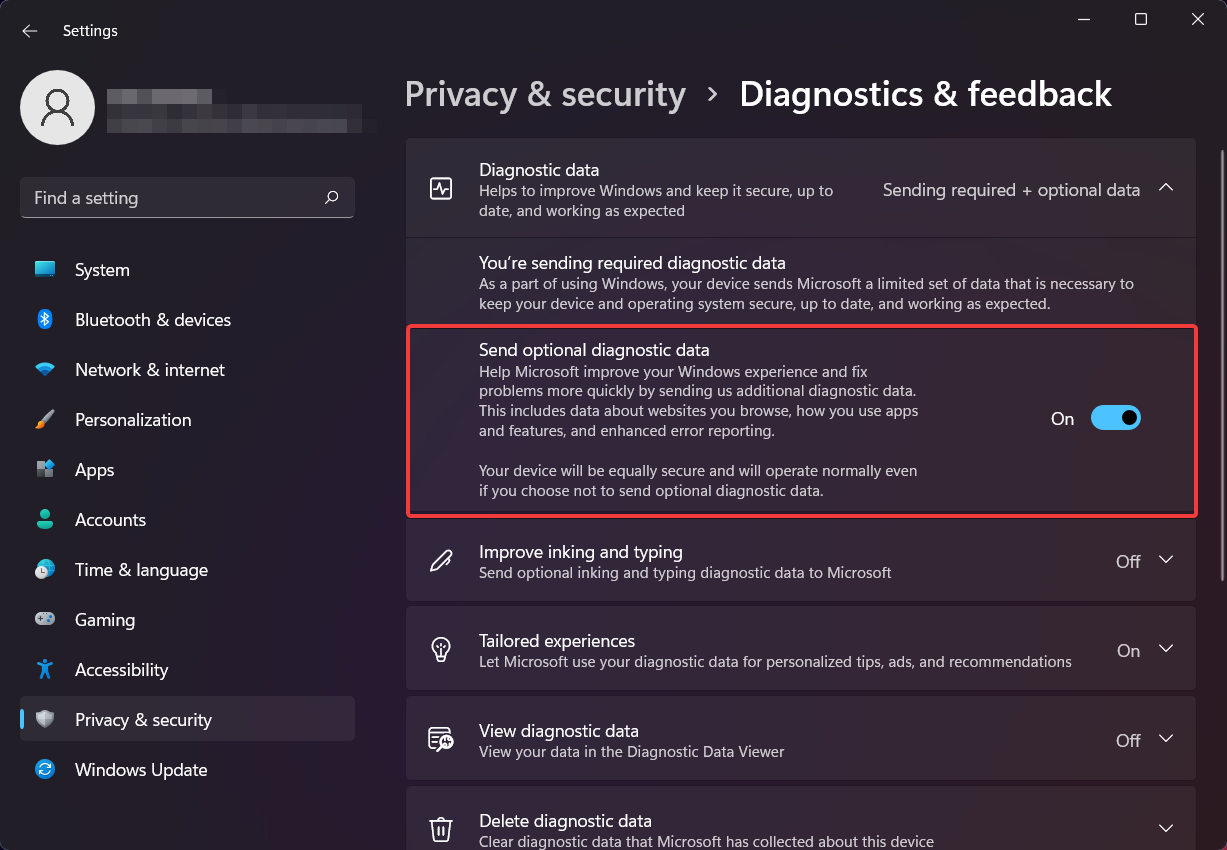
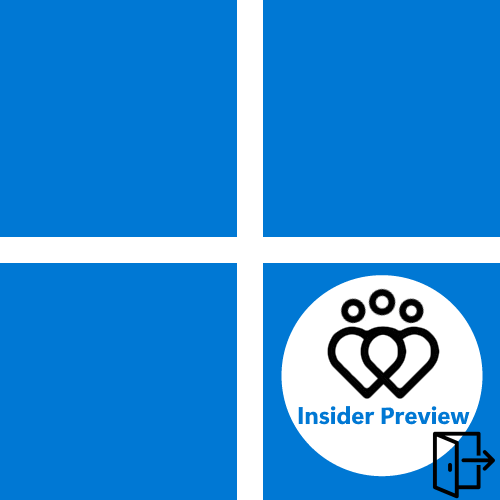
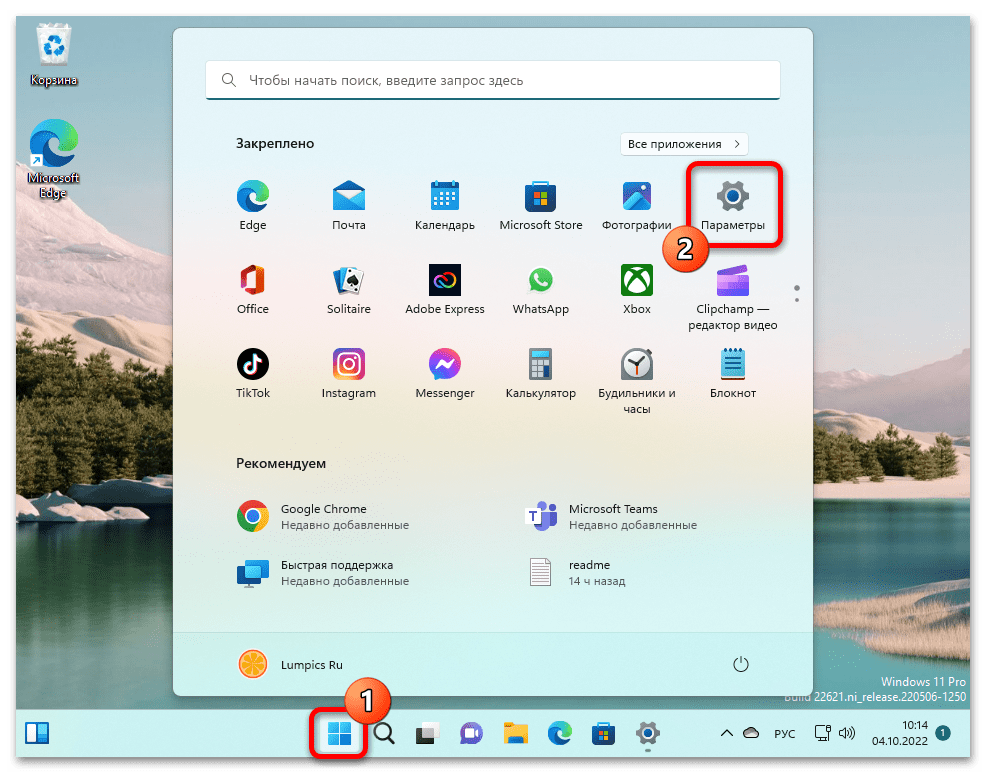
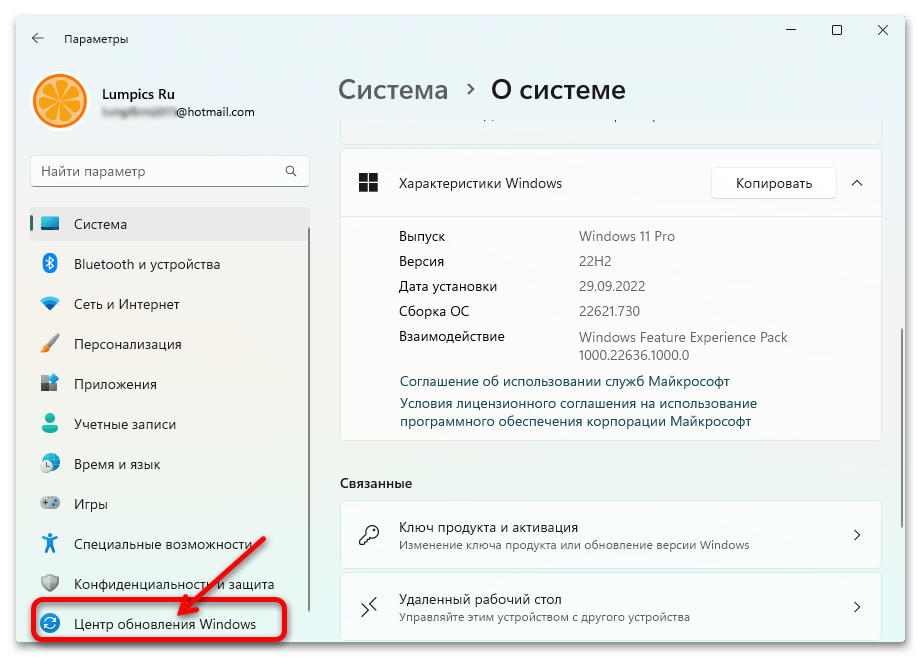
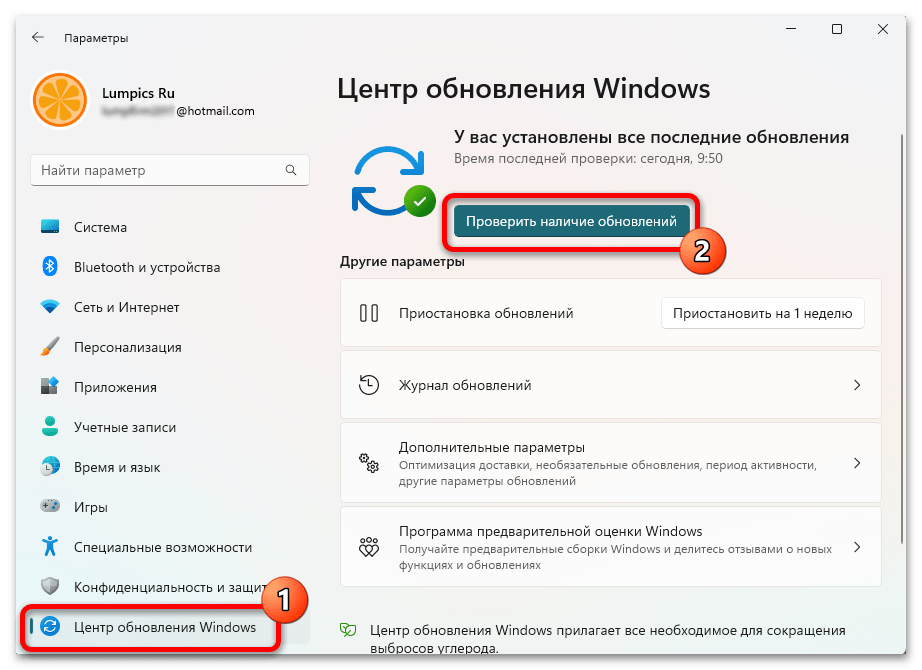
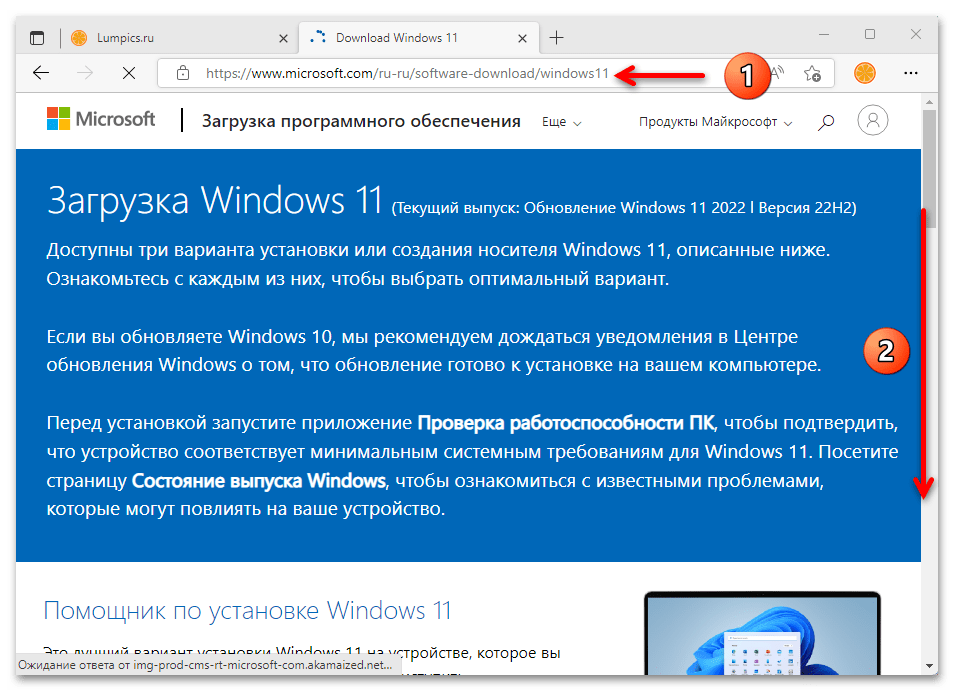
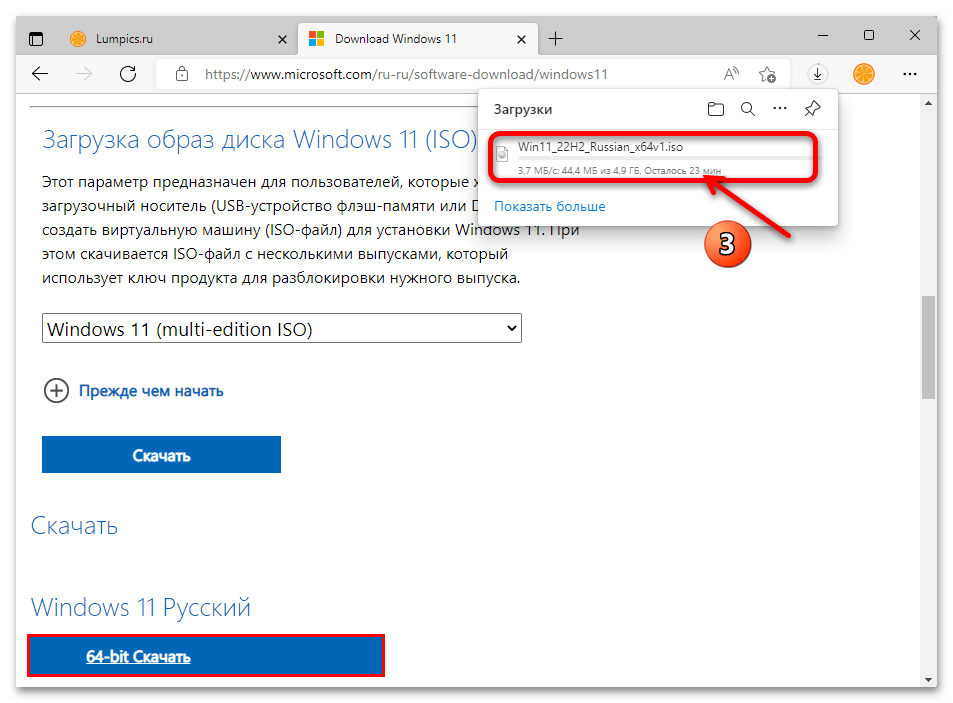
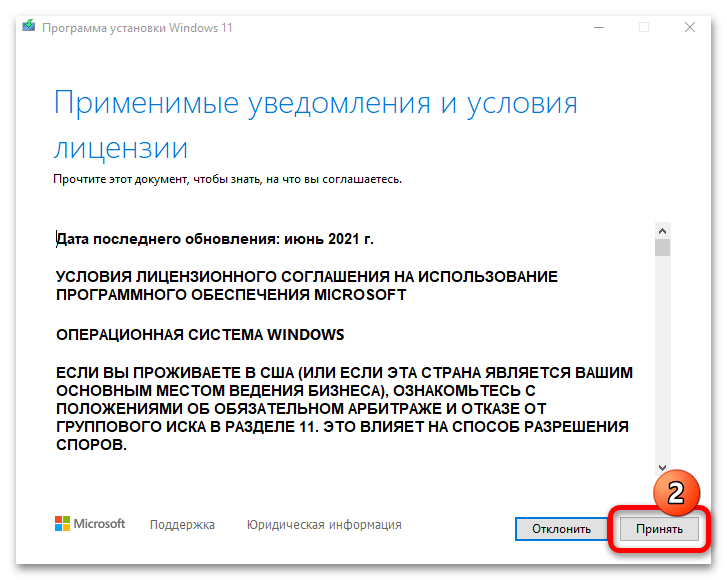
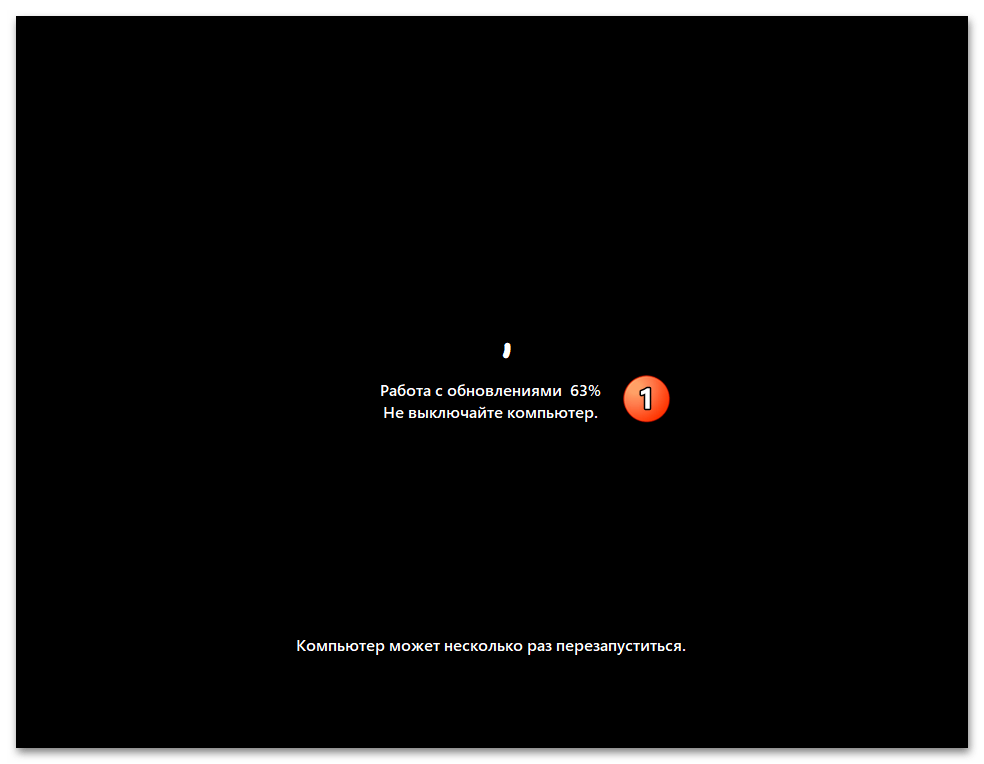
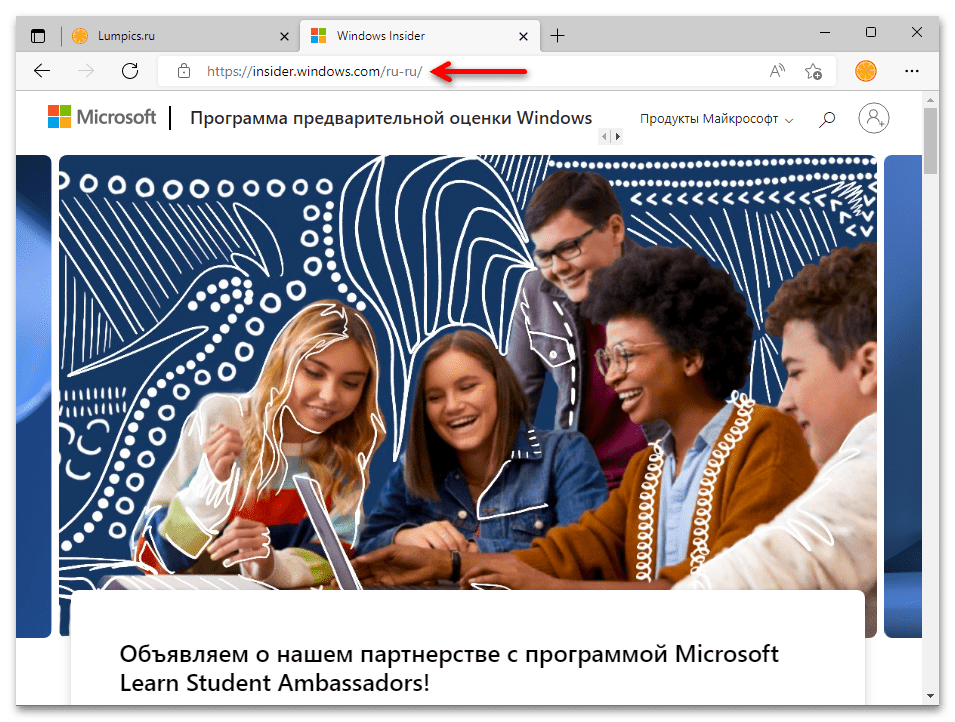
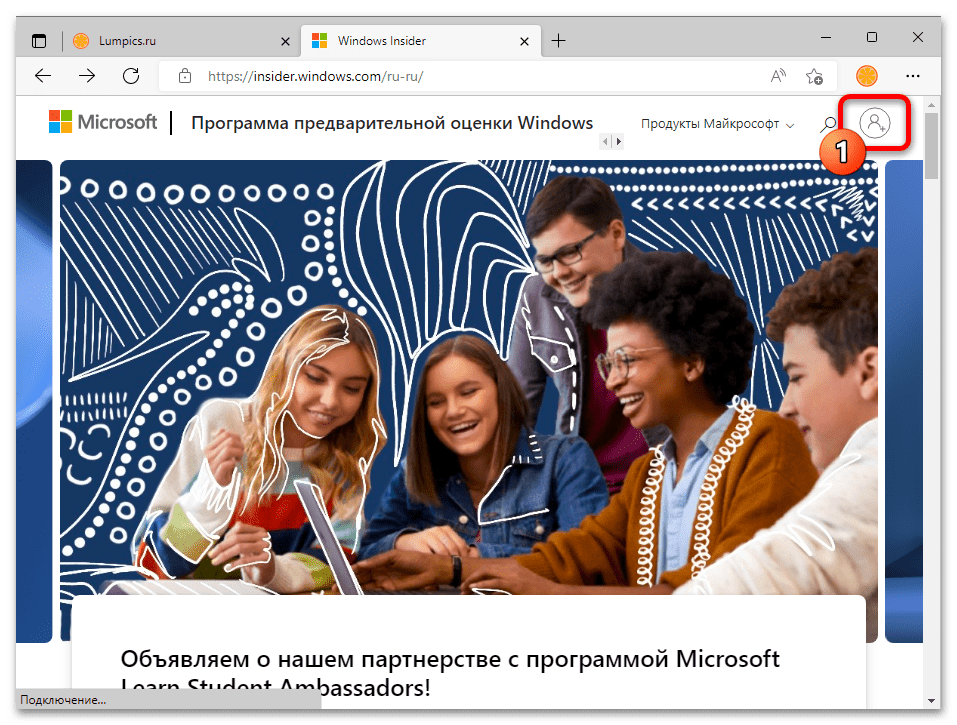
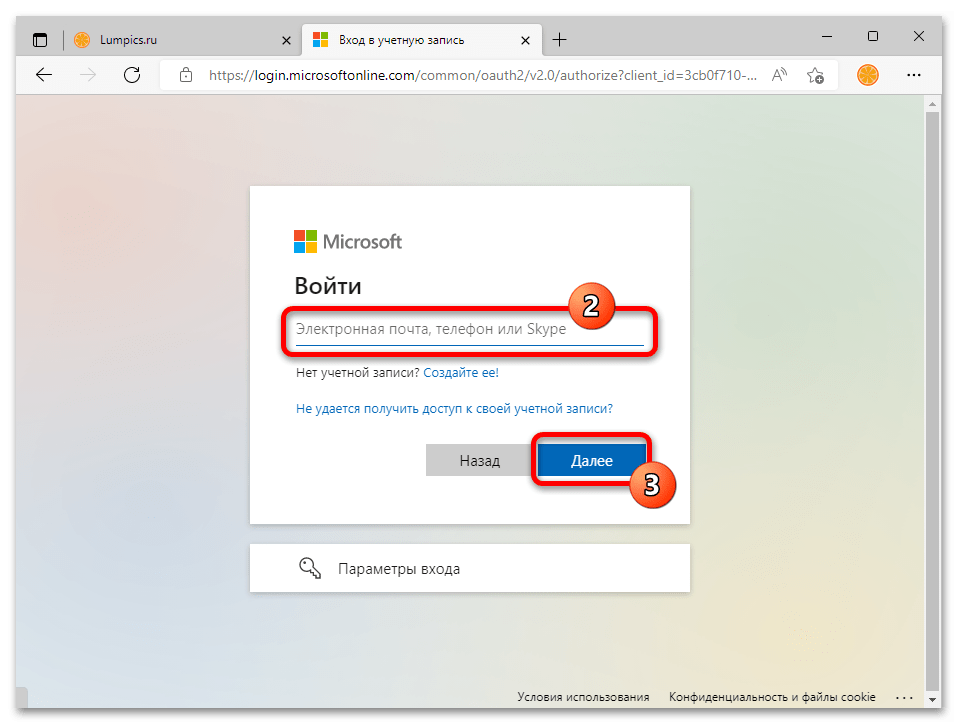
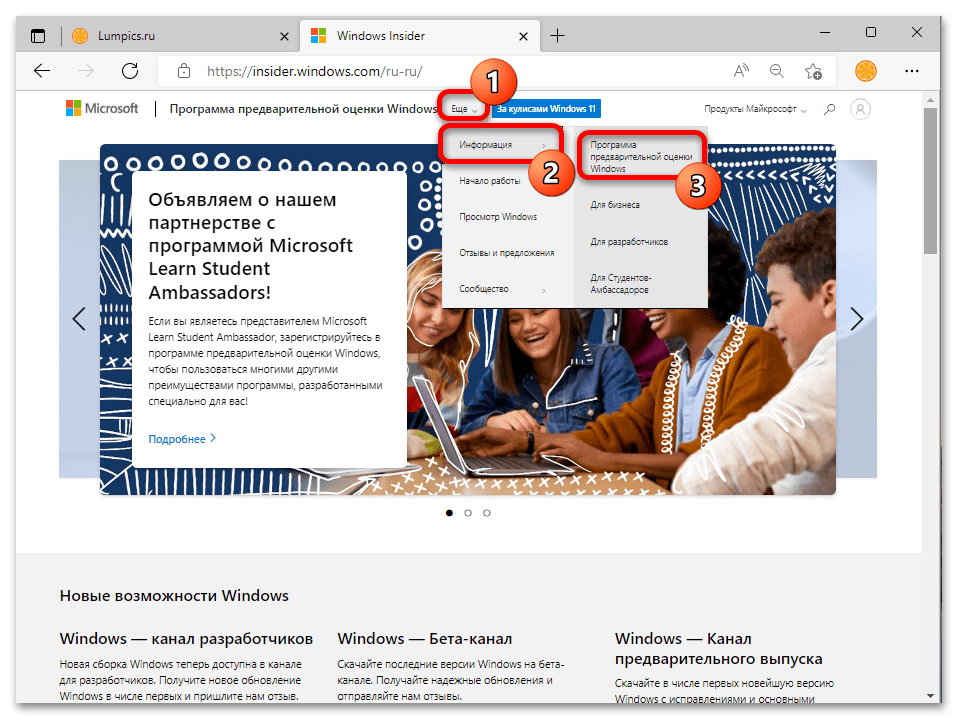
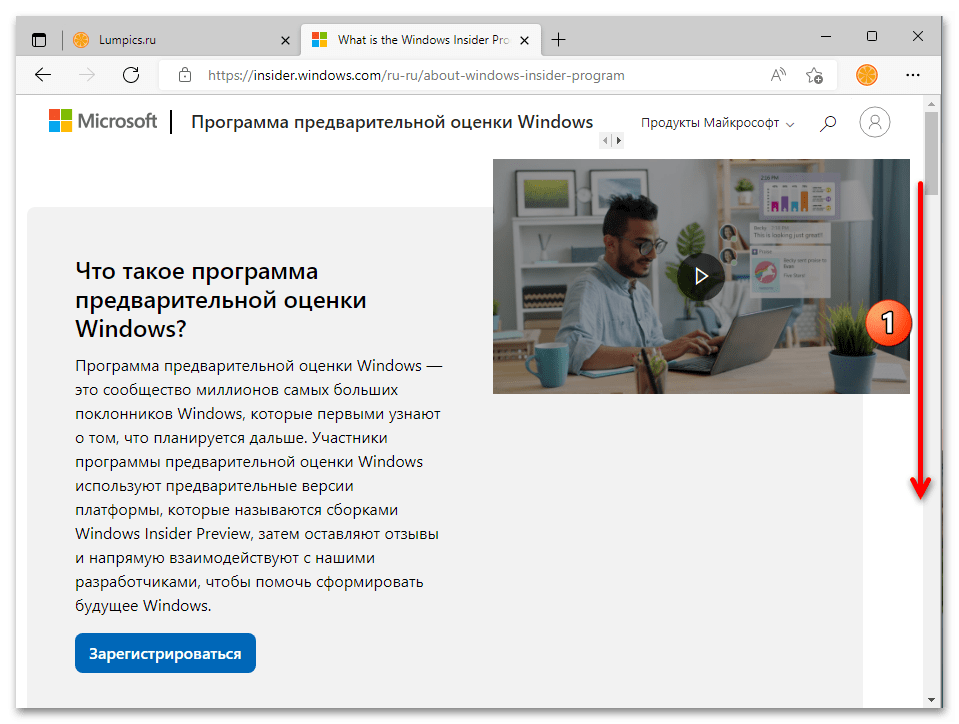













![Cele mai bune laptopuri cu ecran de 13 inch [Ghid 2021]](https://koroglutech.com/f/ef99a51e73791b5b4619cb1a50f911ae.jpg)




